Dopo aver visto come ripristinare i messaggi eliminati in Gmail, scopriamo insieme come ripristinare anche i contatti scomparsi dal nostro account Google.
Come per le email, la scomparsa improvvisa di tutti i contatti è dovuta principalmente a tre cause:
- Una violazione dell’account
- Il malfunzionamento di un’app o un programma
- Un problema di sincronizzazione o di impostazioni (se i messaggi sono scomparsi solo dal dispositivo)
Vediamo insieme come risolvere queste situazioni!
Recupero dei contatti scomparsi o eliminati
A prescindere che si tratti di una violazione dell’account o del malfunzionamento di un’app, è possibile tentare il recupero dei contatti eliminati utilizzando la funzione di ripristino presente in Contatti Google.
Per avviare il recupero è necessario:
- Accedere a Contatti Google
- Cliccare sulla voce Altro del menù laterale e poi su Ripristino dei contatti
- Selezionare un intervallo di tempo tra quelli proposti o specificare una data precisa
[notification type=”alert-warning” close=”false” ]Nota: il ripristino è valido solo per le modifiche effettuate negli ultimi 30 giorni.[/notification]
Effettuare un backup dei contatti
Per prevenire la perdita dei nostri contatti, di tanto in tanto sarebbe opportuno effettuarne anche un backup manuale, in modo da non fare solo affidamento sulla funzione di ripristino di Contatti Google.
Per salvare una copia dei nostri contatti possiamo usare il servizio Google Takeout:
- Accedete alla pagina di Google Takeout
- Deselezionate tutti i servizi e lasciate attiva solo la spunta accanto alla voce Contatti
- Scegliete il formato in cui esportare i contatti [Consigliamo CSV o vCard]
- Cliccate in basso sul pulsante blu Avanti
- Procedete infine con la creazione dell’archivio
Quando l’archivio sarà pronto, riceverete un’email con un link per effettuarne il download. L’archivio è in formato .zip e va estratto sul computer per accedere al file di backup contenente i contatti.
In alternativa, è possibile esportare tutti i propri contatti direttamente da Contatti Google:
- Accedete a Contatti Google
- Cliccate sulla voce Altro del menù laterale e poi su Esporta
- Cliccate su Vai alla versione precedente di contatti (per uscire dalla nuova anteprima del servizio che non supporta ancora questa funzione)
- Nella vecchia interfaccia, cliccate in alto sul menù Altro e poi su Esporta…
- Selezionate quindi tutti i contatti e il formato di esportazione [Consigliamo CSV Google]
Conservate il file scaricato in un luogo sicuro, come il vostro computer, un hard disk esterno o Google Drive.
Se un giorno sarà necessario importare nuovamente questi contatti nel vostro account Google, seguite la procedura illustrata in questa guida.
Problemi di sincronizzazione o impostazioni del dispositivo
Se i contatti fossero scomparsi solo dal vostro dispositivo, ma fossero ancora presenti online accedendo a Contatti Google, molto probabilmente state avendo un problema di sincronizzazione o avete impostato, nell’app Contatti, la visualizzazione di solo alcuni contatti della vostra rubrica.
Per problemi di sincronizzazione, verificate nelle impostazioni del telefono che quest’ultima sia attiva per il vostro account, e in particolare per il servizio Contatti Google.
Se avete uno smartphone Android, controllate le impostazioni accedendo a:
Impostazioni > Account > Google > (vostro account) > Contatti
La spunta accanto alla voce deve essere attiva.
[notification type=”alert-warning” close=”false” ]Nota: in base al modello del vostro dispositivo, le voci del menù riportate potrebbero non corrispondere perfettamente a quelle presenti sul vostro smartphone.[/notification]
Se la sincronizzazione è attiva, aprite l’applicazione Contatti del vostro telefono e verificatene le impostazioni. Cliccate sulla voce Contatti da visualizzare e controllate che sia spuntata l’opzione Tutti i contatti, per evitare che vengano mostrati solo alcuni gruppi contatto.
Se invece avete un iPhone o un iPad con iOS 10, verificate le impostazioni accedendo a:
Impostazioni > Contatti > Account > (Vostro account Google) > voce Contatti
La spunta accanto alla voce deve essere attiva.
A questo punto dovrebbe essere tutto risolto!
Se ancora aveste problemi, lasciateci un commento qui in basso o aprire una nuova discussione direttamente sul Forum di assistenza di Gmail! 😉


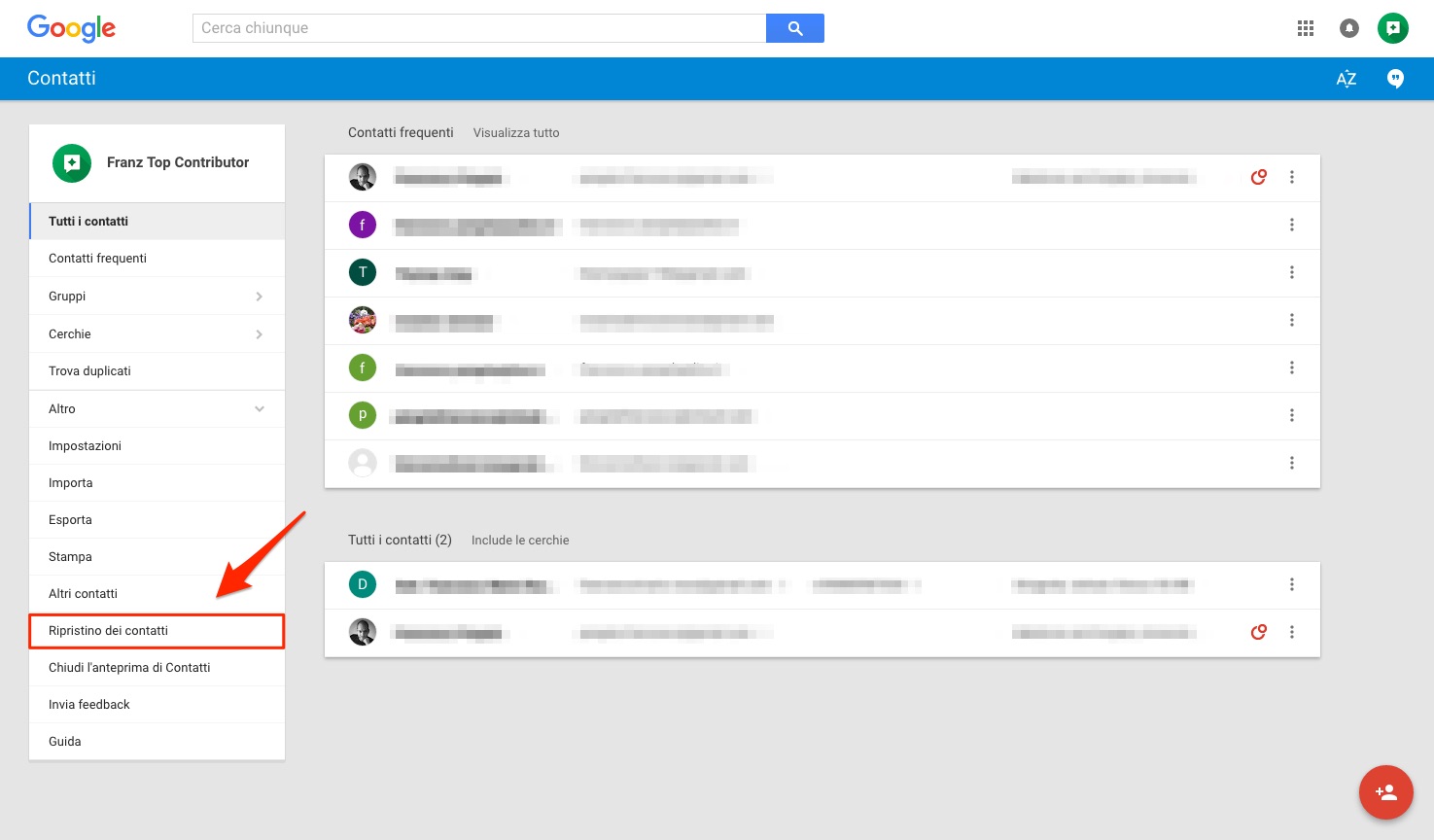
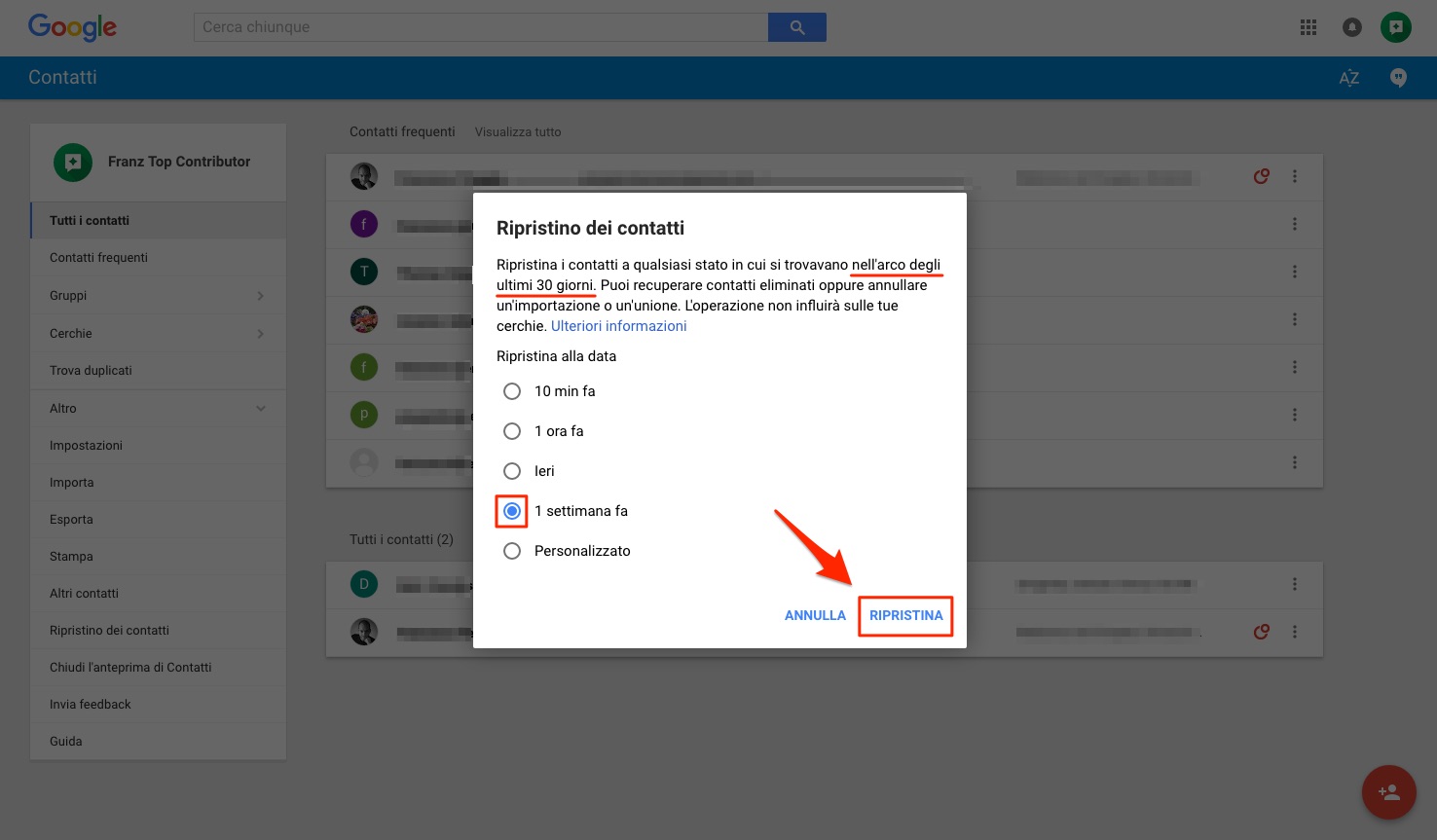
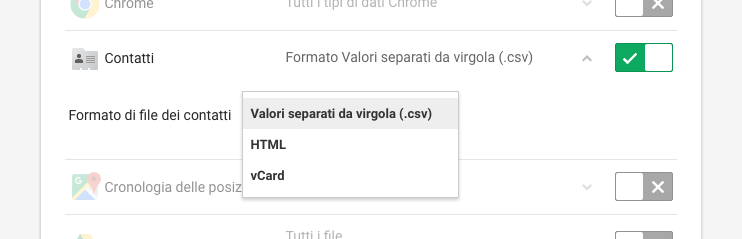
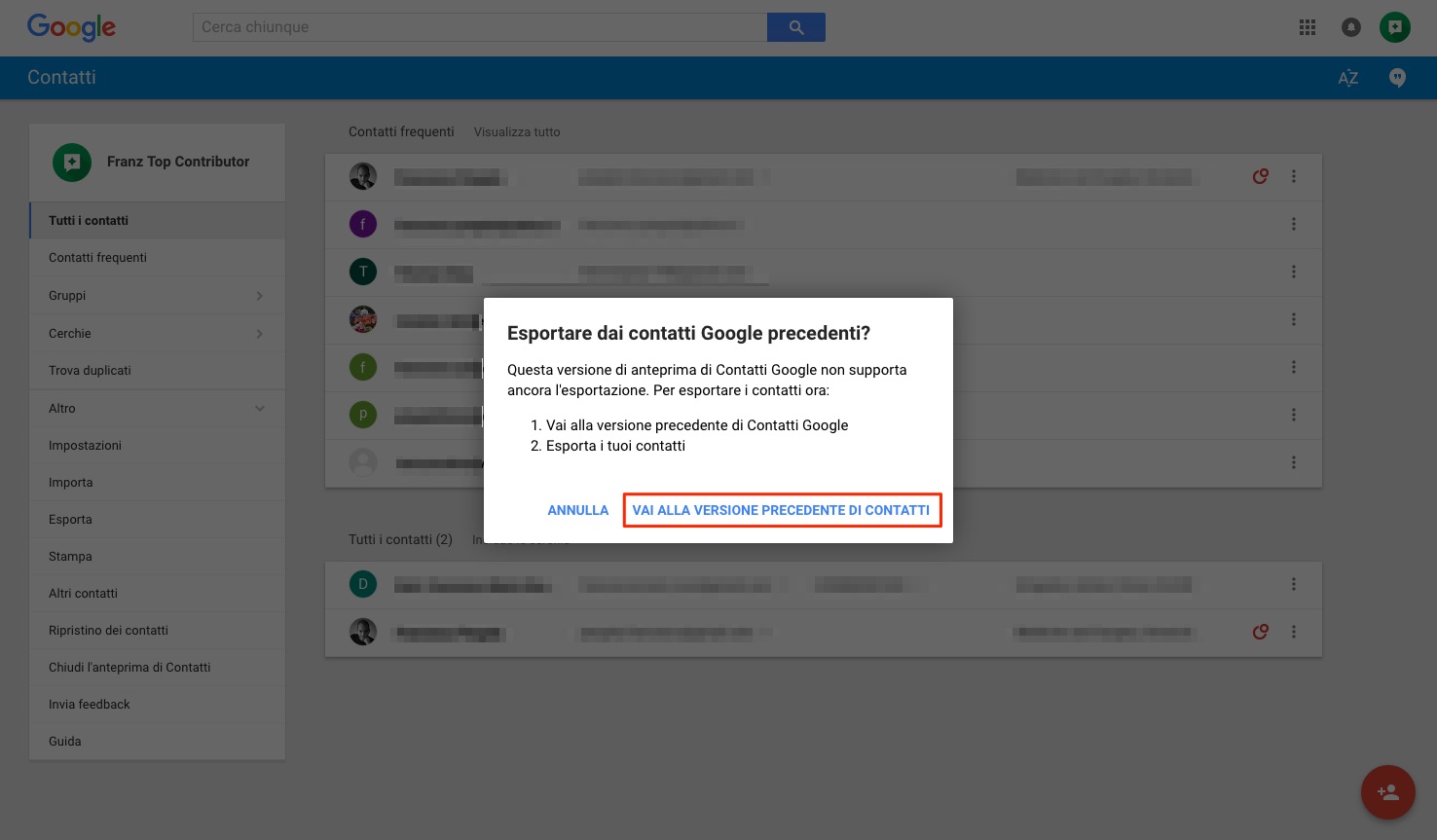
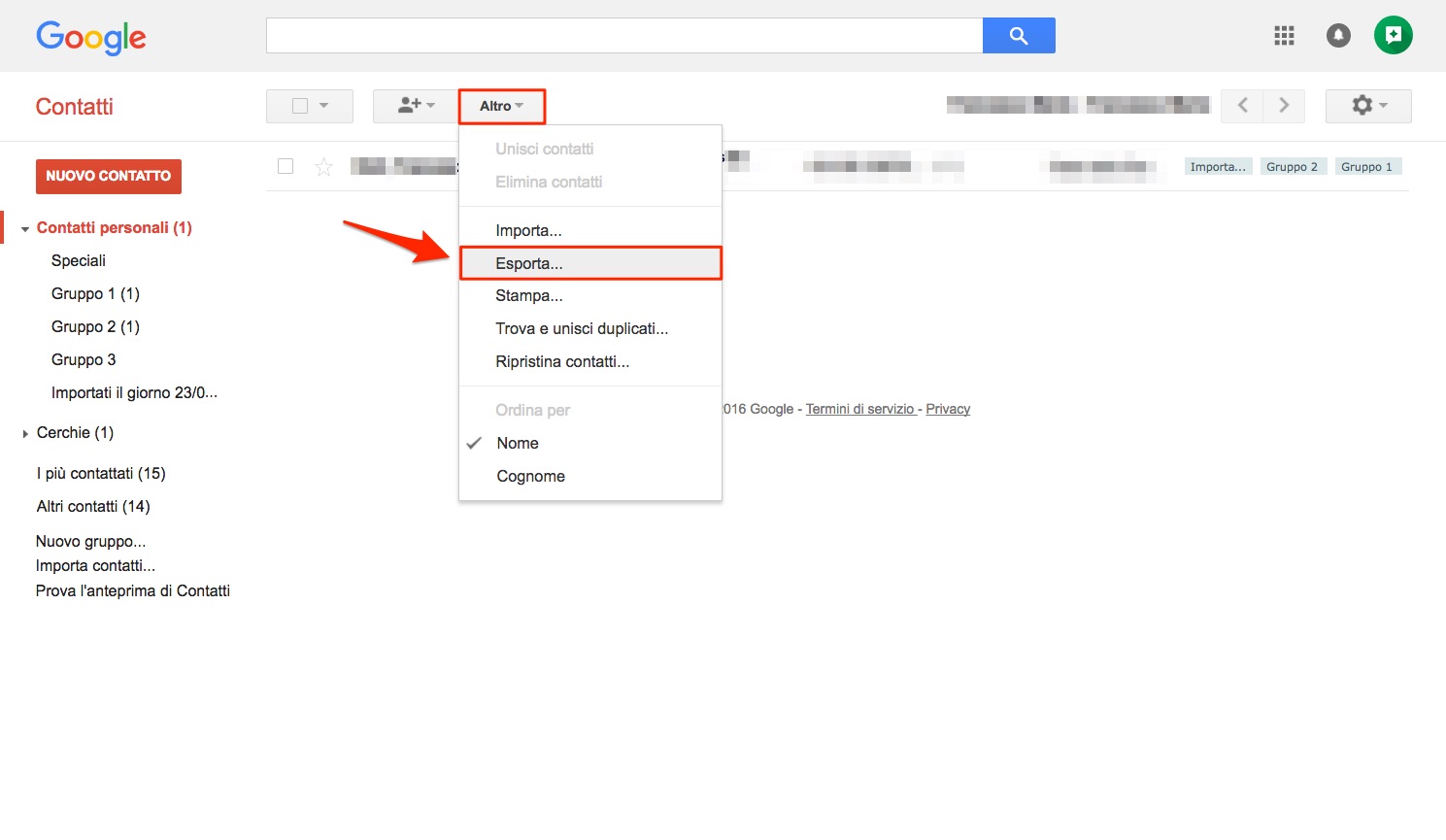
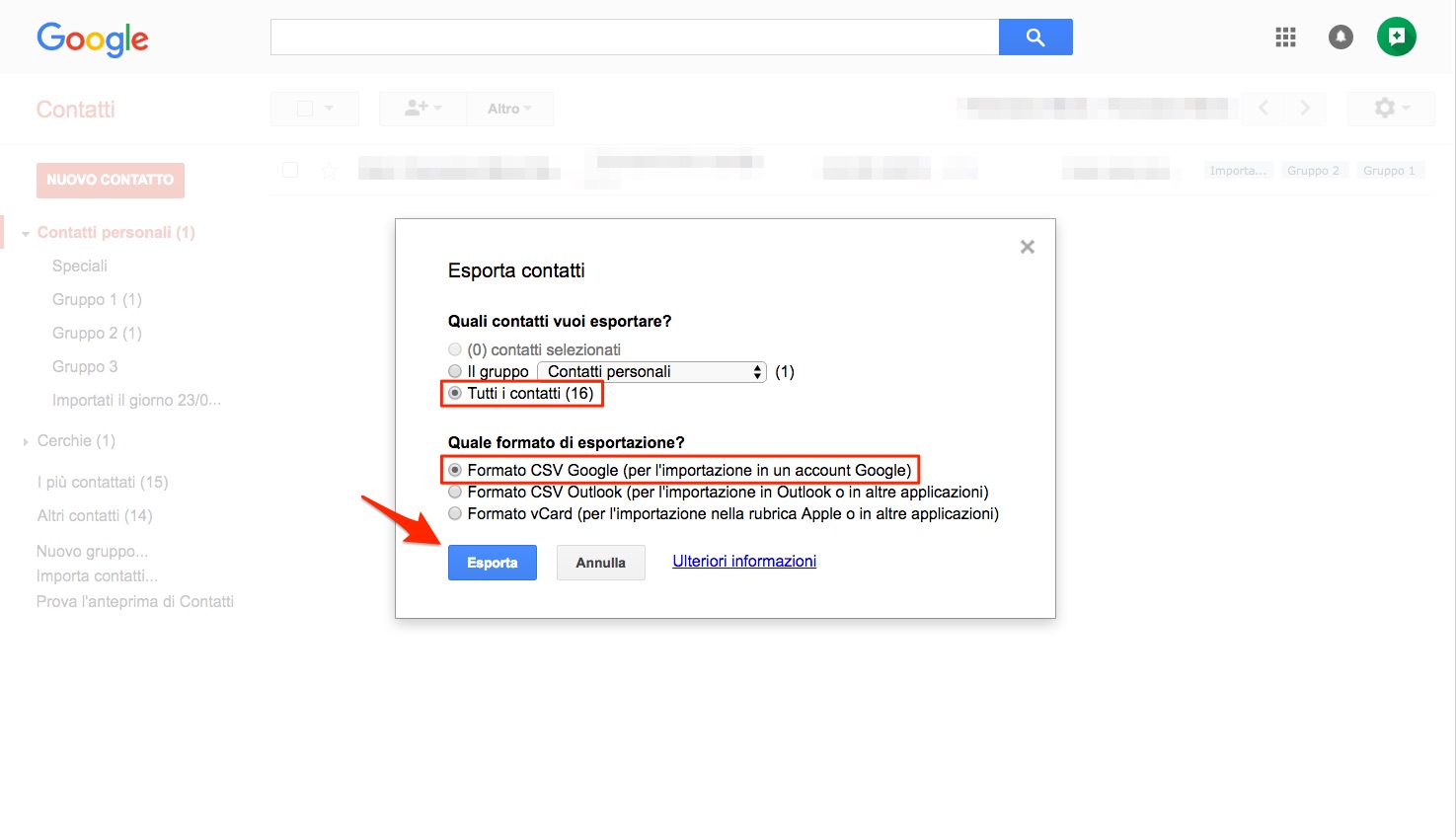
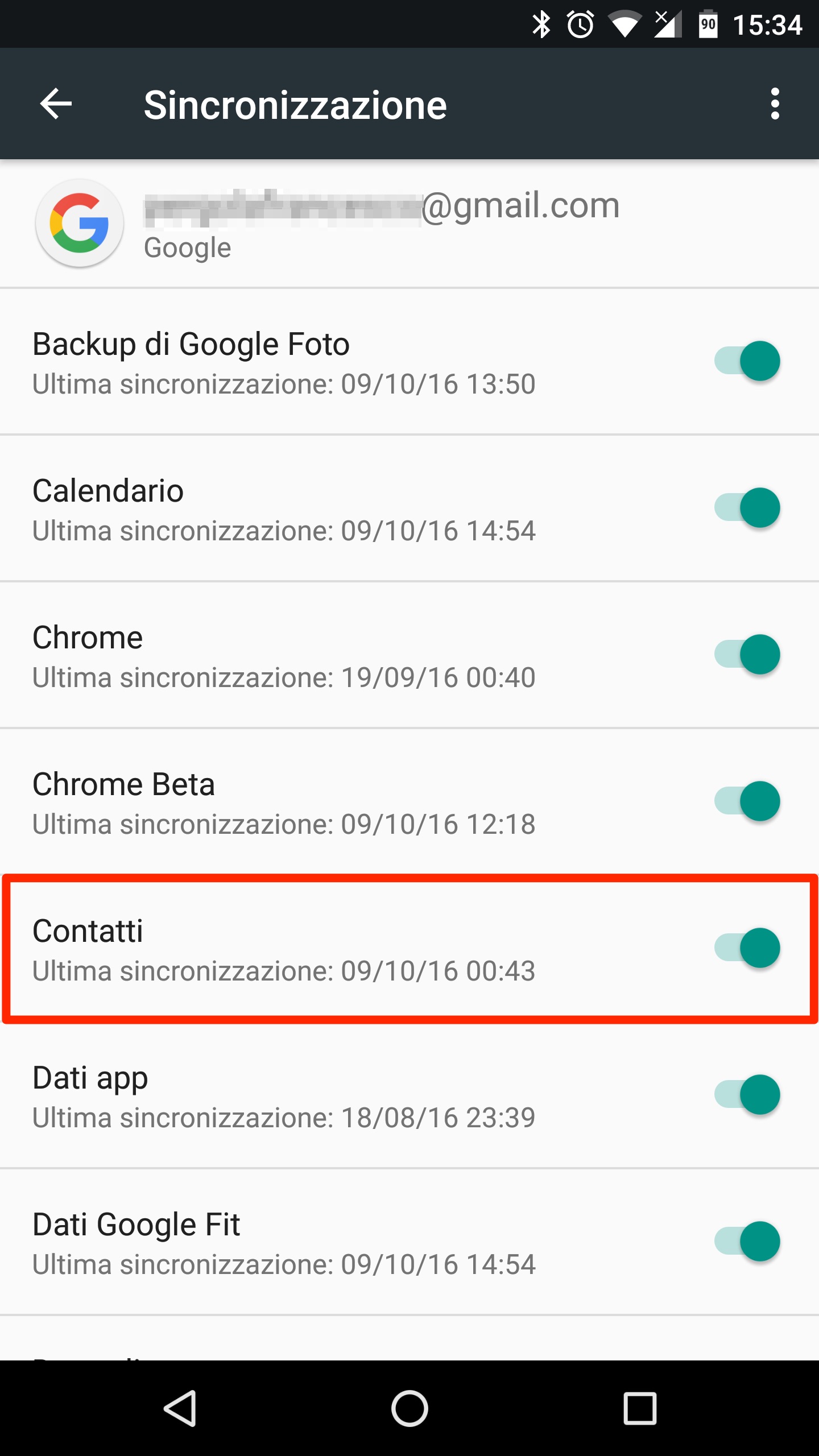
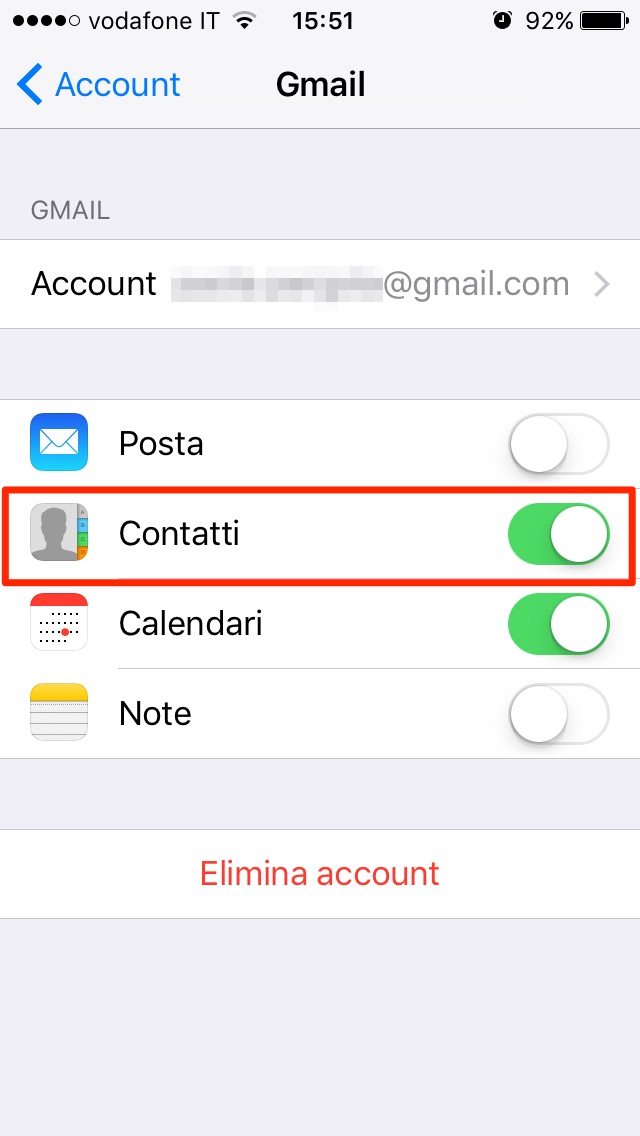


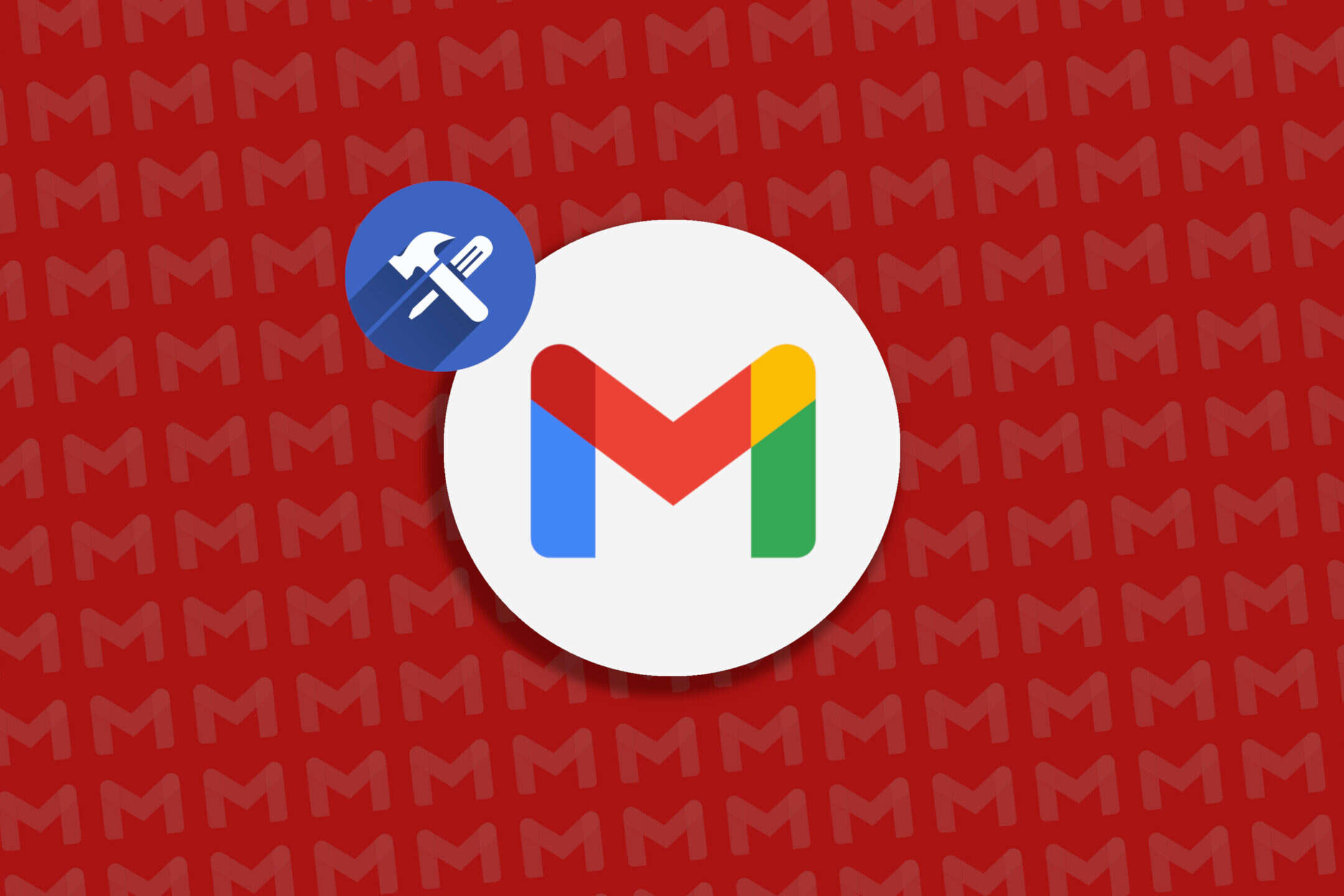
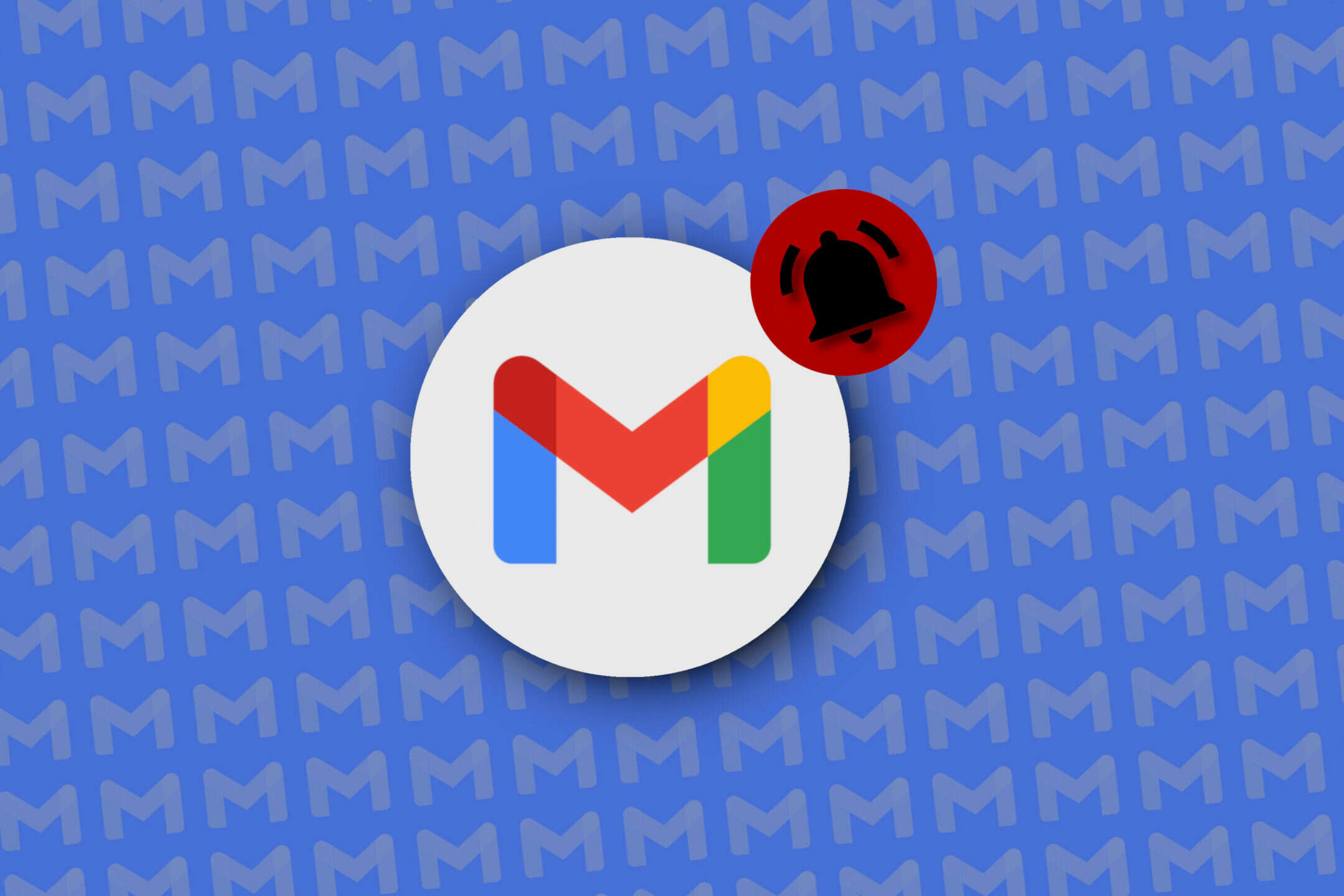
risposta NON soddifacente. Perché:
1) i contatti non spariscono tutti insieme, quindi la funzione di ripristino (trenta gg)non serve
2) i Contatti non spariscono solo dal telefonino (Huawei P8plus), bensi’ sia dalla rubrica del contatti Google, sia dalla rubrca dei contatti del telefonino.
3) non spariscono MAI gli ultimi contatti. Se inserisco un contatto sul telefonino, attuo l asincronizzazioe e accerto che il medesimo gontatto è riprodotto nella rubrica contatti di Gooogle Mail. Anche l’inverso è controllato. Inserisco un nuovo contatto sulla Rubrica di Google Mail e mi accerto che esso compare anche sul telefonino.
A “scomparire “da entrambe le rubriche sono contatti “vecchi” di uso poco frequente che , quando me ne accorgo non so ovviamente da quando è scomparso….
Ho una rubrica con oltre 1300 contatti…
Ciao Sergio,
rispondendo ai tuoi punti:
1) la funzione di ripristino permette di ripristinare la rubrica a una specifica data passata. Se ad esempio oggi dovessi controllare i contatti e notassi che ci sono tutti, e tra una settimana dovessero sparirne alcuni, potresti ripristinare la rubrica a questo giorno in modo da recuperare tutti i contatti. La funzione è quindi utilissima, l’unico limite è che non si può andare indietro nel tempo oltre 30 giorni.
2) È normale che i contatti spariscano sia sul telefono che in Google Contacts, perché la rubrica è stata sincronizzata con il dispositivo, quindi qualsiasi modifiche si ripercuote sia online che sullo smartphone.
Detto ciò, l’unica cosa da capire è perché alcuni vecchi contatti stiano sparendo. Le possibilità sono tante, ma è probabile che il problema sia causato dall’app che gestisce i contatti, da un altro client che magari hai sincronizzato (sul computer?) o anche da app o servizi esterni che hanno accesso al tuo account e gestiscono la rubrica. Per sicurezza visita questa pagina e controlla tutti i servizi, rimuovendo quelli sospetti.
Esegui poi il controllo completo di sicurezza, cambia password e attiva la verifica in due passaggi, in modo da impedire accessi non autorizzati al tuo account.
Spero sia d’aiuto!
Franz
NO, caro Franz, Per usare la funzione di riprisitino della RUBRICA fare un backup ogni giorno e controllare ogni giorno se la rubrica odierna contiene tutti i contatti di 29 giorni prima più quelli nuovi che ho inserito negli ultimi 20 giorni. Cosa alquanto scomoda, non trovi?
Ho controllato sullo smatphone: nessuna app o servizi esterni gestiscono il mio account.
HO visitato senza esito la pagina che mi hai consigliato https://security.google.com/settings/security/permissions. ho eseguito, senza problemi i l controllo di sicurezza.
NOn mi resta che – come faccio ora – di parmi periodicamente un backup in .csv dei contatti e quando mi accorgo che me ne è sparito un’altro vado a cercarlli nei vari back up. Ma non è molto comodo….
La funzione di ripristino fa quello che deve fare: ripristinare i contatti. C’è solo da ringraziare per una funzionalità simile, non è prevista per la maggior parte dei dati.
Detto questo, il tuo problema è chiaramente da risolvere a monte, ovvero bisogna capire che cosa determini l’eliminazione di questi contatti. Le cause più probabili sono app e servizi esterni, e scollegando tutto e attivando la verifica in due passaggi dovresti risolvere, ma le variabili sono tante e non avendo accesso ad account o dispositivo si possono solo fare ipotesi.
Per sicurezza controlla anche le estensioni attive nei browser, ci sono tanti servizi che tra i permessi chiedono di poter accedere alla rubrica, e questi potrebbero causare il problema. La stessa app del telefono potrebbe essere la causa, se hai già scollegati tutto potresti provare a disattivare la sincronizzazione per un po’ e vedere se online continuano a sparire dei contatti.
Capisco bene che la funzione del ripristino è quella.
Proverò la sicurezza in due passaggi
Cmq, la sincronizzazione fra smartphone e rubrica contatti Google è sempre disattivata (lo faccio per risparmiare batteria). Avvio la sincronizzazione di tanto in tanto manualmente.
Salve,
a me oggi succede questo:
dall’app android con il mio account vedo 903 contatti, dai contatti del browser 1023 (questo è il numero giusto).
Già fatto tutte le prove da voi esposte, compreso disinstallare e reinstalla app ma nulla…
A qualcun altro è successo?
Buongiorno, a me nei giorni di natale mi sono sconparsi praticamente tutta la rubrica contatti non mi risultano violazioni ho provato tutto ma i contatti non ci sono più cosa mi consigliate grazie.gb.
Ciao Paolo,
mi dispiace per l’accaduto! 🙁
Purtroppo l’unica soluzione è tentare un ripristino tramite l’apposita funzione, o in alternativa reimportare i contatti da un backup (se ne hai mai esportato uno da Google Takeout, scaricando una copia dei contatti in CSV o vCard).
Un saluto e buone feste,
Franz
Caro Franz, a me è sparito proprio la voce “contatti” nella sincronizzazione, e non riesco a farla riapparire, ho lasciato questo commento nel forum… ho una certa urgenza….
Mi e sparita la voce “contatti” nella sincronizzazione, ho visto un problema simile nel forum, ho fatto come indicato, cancellando l’account , reimpostandolo , eliminando cache…ecc, ma con il risultato nefasto di non aver risolto il problema, anzi, peggiorato, non so come mai , prima almeno avevo acceso ai gruppi e ai contatti del account anche se non si sincronizzavano più, adesso ho perso tutti i contatti, re istallando tutto, comunque non mi appare sempre la voce contatti quindi ho soltato una manciata de numeri che erano sull cell, ma la mia rubrica di gmail, con gruppi e tutto il resto, sparita!!! Sono disperato, giacchè i contatti mi servono quotidianamente per lavoro, e il tel, non è vecchio ne da buttare via, un Meizu note M2,… qualcuno mi puo aiutare per piacere, grazie!
Ciao Omar!
Puoi linkarmi la discussione?
Scusa per l’urgenza non soddisfatta, ma siamo tutti volontari e seguiamo queste discussioni nel nostro tempo libero, cercando di rispondere appena possibile. 🙂
Franz
Ieri improvvisamente sono scomparsi alcuni contatti dell’account Gmail dalla rubrica del mio smartphone Android. Gli stessi contatti sembravano spariti consultando la rubrica dal tablet (anche se non ho controllato che fossero tutti), invece erano ancora presenti consultando i contatti dell’account direttamente sul web.
Ho verificato che sullo smartphone fossero attivate sia la visualizzazione di tutti i contatti sia la sincronizzazione automatica. Ho provato anche a rimuovere l’account e ad aggiungerlo di nuovo, ma senza alcun effetto… No mi sembra ci siano state violazioni dell’account.
Che cosa può essere successo? Come ovviare? Devo aspettarmi qualche altra sorpresa del genere in futuro? Recentemente avevo avuto problemi di sincronizzazione anche col Calendario di Google.
Ciao Nicola!
Per favore apri una discussione sul forum di Gmail, in modo da poter seguire per bene il tuo caso.
Poi eventualmente postami qui il link della discussione, così lo seguo direttamente io.
Intanto ti consiglio di fare un controllo di sicurezza e privacy direttamente dalla pagina Account personale.
Ciao e grazie!
Franz
Ho risolto il mio problema. Era molto più banale di quanto in un primo momento non immaginassi. Da un momento all’altro sui vari devices hanno iniziato ad essere sincronizzati solo i contatti personali e non quelli archiviati in “altri contatti”; quindi è bastato etichettare tutti i contatti come “personali” per tornare ad averli a disposizione sullo smartphone e sul tablet.
Resta solo da capire come mai Gmail abbia improvvisamente cambiato comportamento nel pomeriggio del 18 maggio scorso…
Perfetto! Grazie per l’aggiornamento Nicola!
Franz
Dimenticavo! C’era stato un aggiornamento tempo fa che riguardava proprio questo comportamento: in pratica adesso verranno sincronizzati solo i contatti personali, perché la categoria degli “altri contatti” salvati automaticamente da Gmail evidentemente non venivano utilizzati molto dagli utenti.
Ciao!
Mi sono spariti i nomi della rubrica, ho provato a fare la sincronizzazione e verificare le impostazioni di visualizzazione, ma il problema rimane.
Cosa devo fare?
C’è un modo per fare un backup della rubrica in automatico?
Salve,
ho disattivato l’account gmail e mi sono spariti tutti i contatti salvati.
Capito il problema ho riattivato l’app di gmail ma non sono riuscita a recuperarli tutti.
Ho realizzato che negli ultimi anni credevo di aver memorizzato i numeri su google (e non in rubrica) ma non si erano sincronizzati.
Si possono recuperare in qualche modo?
I contatti della rubrica del mio dispositivo Samsung Galaxy A7 sono, da sempre, sicronizzati con il mio account google e recentemente mi sono accorto che alcuni contatti erano spariti (sparisce il nome dal registro chiamate). All’inizio soltanto pochi contatti ma nel giro di pochi giorni sono progressivamente spariti quasi tutti. Naturamente i contatti sono spariti anche dall’account google.
Ho controllato i suggerimenti relativi alla perdita dei contatti (provare ad eseguire “Ripristino dei contatti” alla voce “Altro” del menù laterale di Contatti Google) ma alla pagina Google Contacts io non trovo alcuna funzione “Ripristino dei contatti”. Come posso fare? Quale può essere la causa di tale perdita? E’ possibile recuperare i contatti spariti? Grazie
Fatto ora ,da desktop devi andare su “di piu” e “annulla modifiche ” e selezioni intervallo di tempo
Buonasera,
ho perso il cellulare Samsung S6 edge, collegandomi alla mail ad esso associata ho recuperato tramite il tasto “Foto” tutte le foto e i video. Non riesco però a recuperare la rubrica. Sono andato sul tasto “Contatti” ma non riesco a vedere niente in nessun modo. C’è qualche altro sistema? Vorrei recuperare la rubrica e poi far bloccare il cellulare.
Grazie.
[…] eliminato o modificato quelli sbagliati. Franz ha affrontato l’argomento nel suo articolo Contatti scomparsi o eliminati in Gmail e Contatti Google, dove spiega come recuperare i contatti e come effettuare il backup. Questo articolo è un […]
Buongiorno i miei contatti di gmail erano suddividi in gruppi
ora aprendo la pagina contatti sono tutti misti e non ci sono i gruppi ma la possibilità di mettere etichette. Come è possibile tornare al vecchio sistema e quindi ripristinare la suddivisone in gruppi ?
grazie